|
[size=17.1429px] 风扇的种类有很多,不同种类、不同大小、不同型号的风扇使用的额定频率、额定电压、额定功率等都是不一样的,为了区分,出厂的时候都会在风扇上贴一个相应的风扇标签。接下来以制作摇头扇标签为例,在标签制作软件中演示下批量制作摇头扇标签的步骤,有需求的用户可以参考: [size=17.1429px]1.在标签制作软件中新建标签之后,点击软件上方工具栏中的“数据库设置”按钮,在数据库设置对话框中点击“添加”,选择要导入的数据库类型(EXCEl表),根据提示点击浏览-测试连接-添加-关闭,如图所示: [size=17.1429px]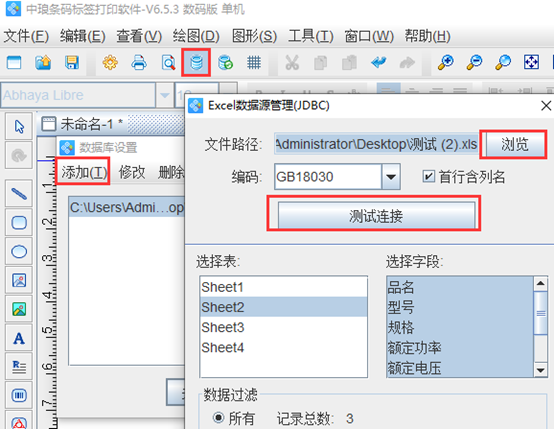 [size=17.1429px]点击软件左侧的“实习A”按钮,在画布上绘制普通文本对象,双击普通文本,在图形属性-数据源中,点击“修改”按钮,数据对象类型选择“数据库导入”,在字段中选择相应的字段,点击编辑-确定。 [size=17.1429px]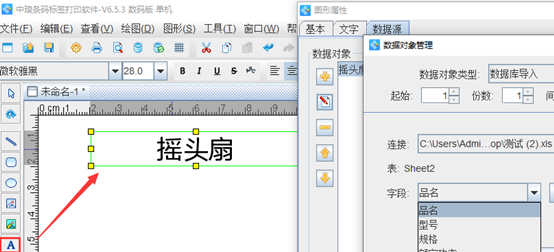 [size=17.1429px]点击软件左侧的“插入位图图片”按钮,在画布上绘制位图对象,双击位图,在图形属性-数据源中,点击“+”号按钮,数据对象类型选择“手动输入”,点击左下角的“浏览”,选中要插入的图片-打开-添加-确定。 [size=17.1429px]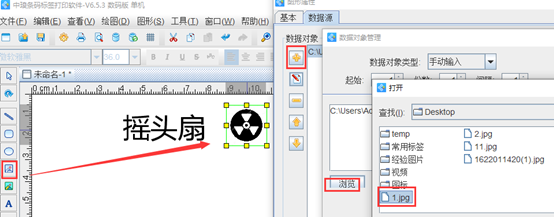 [size=17.1429px]点击软件左侧的“实心A”按钮,在画布上添加固定不变的信息,如图所示; [size=17.1429px] [size=17.1429px]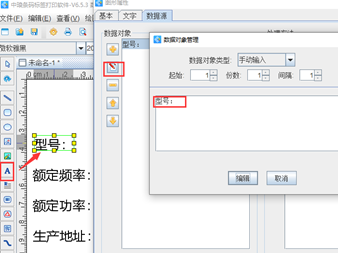 [size=17.1429px]文字添加之后,可以选中文字,点击软件上方工具栏中的“对齐按钮”根据自己的需求自定义设置,有关操作可以参考:标签打印软件文字对齐方式有哪些。 [size=17.1429px]点击软件软件左侧的“实心A”按钮,在画布上绘制普通文本对象,双击普通文本,在图形属性-数据源中,点击“修改”按钮,数据对象类型选择“数据库导入”,在字段中选择相应的字段,点击编辑-确定,如图所示: [size=17.1429px]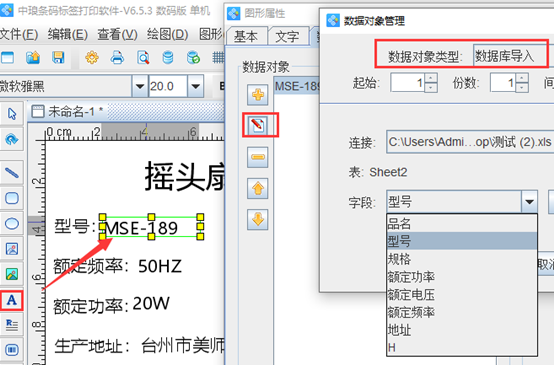 [size=17.1429px]设置好之后,点击软件上方工具栏中的“打印预览”按钮,可以查看批量生成效果,如图所示: [size=17.1429px]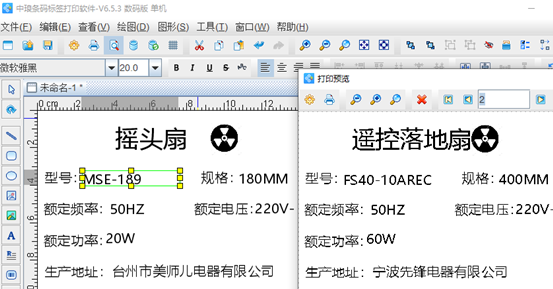 [size=17.1429px]以上就是有关批量制作风扇标签的步骤,是不是很简单。标签制作软件应用范围比较广,只有想不到,没有做不到。如果感兴趣的,可以下载标签制作软件,自己动手操作。
|